iPhone 11 - это последняя модель смартфонов компании Apple, которая обладает множеством полезных функций, включая локатор. Локатор на iPhone 11 позволяет определить местоположение вашего устройства и помогает найти его в случае утери или кражи.
Чтобы активировать локатор на iPhone 11, вам нужно выполнить несколько простых шагов. Во-первых, убедитесь, что у вас установлена последняя версия операционной системы iOS. Для этого откройте настройки устройства, прокрутите вниз и выберите пункт "Обновление программного обеспечения". Если доступно обновление, следуйте инструкциям на экране, чтобы установить его.
После установки последней версии iOS перейдите в настройки iCloud. Откройте раздел "Apple ID" в верхней части экрана, затем выберите "iCloud". Прокрутите вниз и найдите пункт "Найти iPhone". Нажмите на него, чтобы включить функцию локатора.
Теперь, когда локатор активирован на вашем iPhone 11, вы можете использовать его, чтобы определить местоположение устройства. Для этого откройте приложение "Найти iPhone" на другом устройстве, например, на другом iPhone или на iPad. Введите данные вашей учетной записи Apple ID и выберите ваш iPhone 11 из списка устройств. Вы увидите его местоположение на карте и сможете проследить за ним в реальном времени.
Таким образом, активация локатора на iPhone 11 является простым и эффективным способом обезопасить ваше устройство и иметь возможность отслеживать его местоположение в случае утери. Помните, что для использования локатора необходимо включить функцию в настройках iCloud и иметь активное соединение с интернетом на вашем устройстве.
Подключение и настройка локатора на iPhone 11
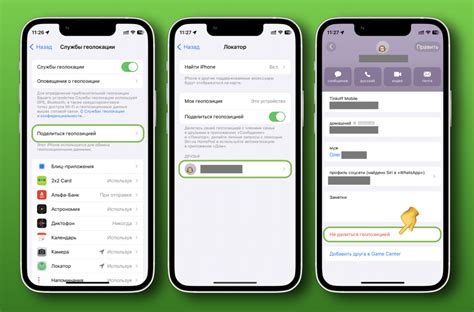
1. Настройте учетную запись iCloud на вашем iPhone 11. Для этого откройте раздел "Настройки" и нажмите на свое имя в верхней части экрана. Затем выберите "iCloud" и введите свои учетные данные Apple ID.
2. Включите функцию "Найти iPhone". В разделе "iCloud" прокрутите вниз и найдите опцию "Найти iPhone". Убедитесь, что переключатель рядом с этой опцией в положении "Включено". Если он выключен, переведите его в положение "Включено".
3. Настройте опции локатора. После включения функции "Найти iPhone" вы можете настроить дополнительные опции локатора, такие как "Отправить последнюю расположение" и "Локальная сеть". Чтобы включить эти опции, перейдите в раздел "Настройки" > "Ваше имя" > "Найти" > "Найти iPhone" и включите соответствующие переключатели.
4. Готово! Локатор на iPhone 11 успешно подключен и настроен. Теперь вы можете использовать функцию "Найти iPhone", чтобы находить и контролировать свое устройство через приложение "Найти" на другом устройстве или на веб-сайте iCloud.
Обратите внимание, что для работы локатора на iPhone 11 необходимо наличие подключения к интернету и активированной службы геолокации. Также убедитесь, что вы сохраняете свои учетные данные Apple ID в безопасности, чтобы предотвратить несанкционированный доступ к вашему устройству.
Шаг 1: Откройте настройки вашего iPhone 11

Для активации локатора на iPhone 11 необходимо открыть настройки устройства. Ниже приведены шаги, которые помогут вам выполнить эту операцию:
| 1. | На главном экране вашего iPhone 11 найдите икону "Настройки" и нажмите на нее. |
| 2. | Откроется меню настроек. Пролистайте список доступных опций и найдите в нем вкладку "Конфиденциальность". |
| 3. | После того, как вы выбрали "Конфиденциальность", найдите в списке опций пункт "Локация". Нажмите на него. |
| 4. | Настройки локации позволяют вам контролировать доступ к своей геолокации различным приложениям. Для активации локатора для всех приложений выберите опцию "Включены все приложения". |
Теперь, когда локатор активирован, вы можете использовать его для поиска вашего iPhone 11 в случае потери или кражи. Убедитесь, что локация вашего устройства включена и доступна для приложений, которым вы доверяете.
Шаг 2: Найдите и выберите раздел "Конфиденциальность"
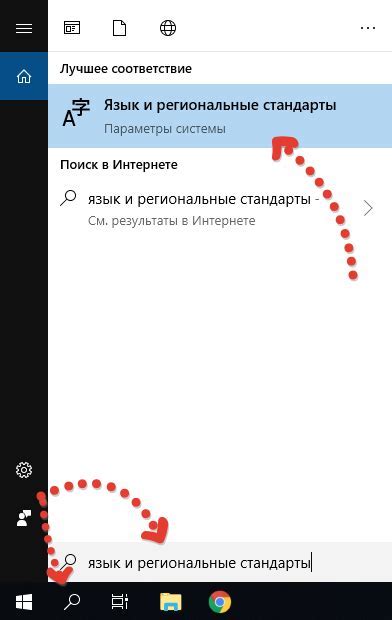
Для активации локатора на вашем iPhone 11 вам нужно найти и выбрать раздел "Конфиденциальность" в настройках устройства. Это позволит вам управлять доступом к локатору и изменять соответствующие настройки.
Чтобы найти и выбрать раздел "Конфиденциальность", выполните следующие действия:
- На главном экране своего iPhone 11 найдите иконку "Настройки" и нажмите на нее.
- Прокрутите список настроек и найдите раздел "Конфиденциальность".
- Когда вы найдете раздел "Конфиденциальность", нажмите на него, чтобы открыть соответствующие настройки.
Внутри раздела "Конфиденциальность" вы сможете найти и изменить настройки для локатора, включая доступ к определению местоположения и его использованию различными приложениями.
Примечание: Конфигурация разделов и настроек может незначительно отличаться в зависимости от версии операционной системы iOS на вашем устройстве iPhone 11. Если вы не можете найти раздел "Конфиденциальность" в настройках, попробуйте использовать функцию поиска или обратиться к руководству пользователя для вашей конкретной модели iPhone 11.
Шаг 3: Выберите "Службы геолокации"
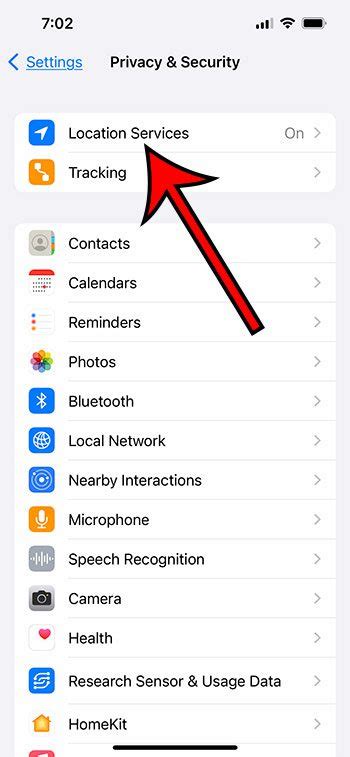
Настройки локатора iPhone 11 позволяют выбрать, какие службы геолокации вы хотите использовать на вашем устройстве. Службы геолокации позволяют приложениям и сервисам определять ваше местоположение и предоставлять вам соответствующую информацию.
Чтобы активировать локатор на iPhone 11, следуйте этим простым шагам:
- Откройте "Настройки" на главном экране вашего iPhone 11.
- Прокрутите вниз и нажмите на "Конфиденциальность".
- Выберите "Службы геолокации".
- Включите переключатель "Службы геолокации" в верхней части экрана.
Теперь локатор на вашем iPhone 11 активирован, и вы можете использовать современные геолокационные функции на своем устройстве.
Шаг 4: Включите опцию "Службы геолокации"
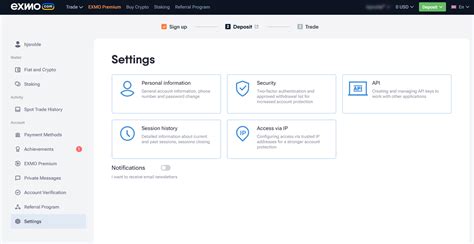
Чтобы активировать локатор на iPhone 11, необходимо включить опцию "Службы геолокации". Для этого выполните следующие действия:
- Откройте "Настройки" на вашем устройстве.
- Прокрутите вниз и выберите раздел "Конфиденциальность".
- В разделе "Конфиденциальность" выберите "Службы геолокации".
- Убедитесь, что переключатель рядом с "Службы геолокации" в положении "Включено". Если переключатель выключен, переместите его в правильное положение.
Теперь "Службы геолокации" на вашем iPhone 11 будут активированы, и вы сможете использовать локатор для определения местоположения вашего устройства.
Шаг 5: Дайте разрешение на использование геолокации
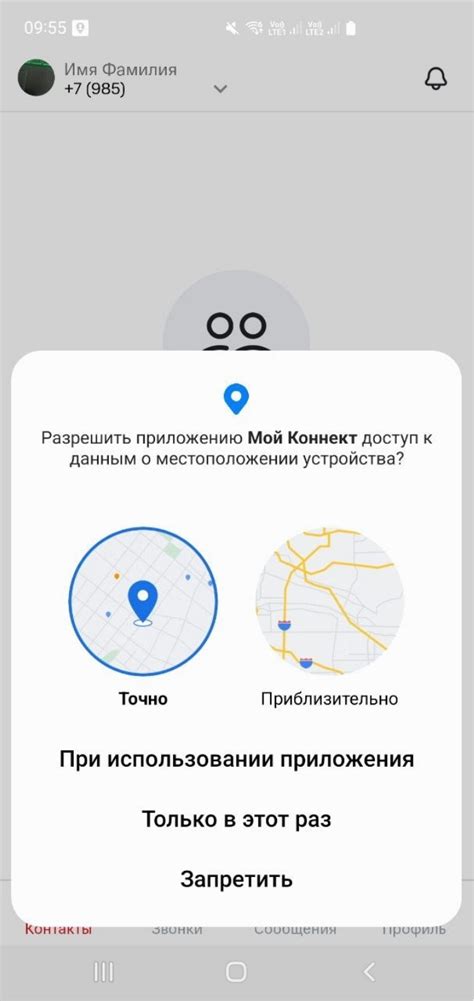
Для активации локатора на iPhone 11 необходимо предоставить разрешение на использование геолокации. Без этого разрешения, устройство не сможет получать информацию о своем местоположении и отображать его на карте.
Чтобы дать разрешение на использование геолокации, выполните следующие действия:
- Откройте меню "Настройки" на вашем iPhone 11.
- Прокрутите вниз и найдите раздел "Конфиденциальность".
- Нажмите на раздел "Геолокация".
- Включите опцию "Геолокация" в верхней части экрана, если она еще не включена.
- Прокрутите вниз и найдите приложение, для которого вы хотите активировать локатор.
- Выберите опцию "Показывать мое местоположение" и выберите одну из доступных опций: "Всегда", "При использовании приложения" или "Никогда", в зависимости от ваших предпочтений.
Важно: Некоторые приложения могут также требовать доступ к геолокации при использовании фоновых функций. Если вы хотите разрешить такой доступ, установите соответствующую опцию в разделе "Геолокация" для выбранного приложения.
После того, как вы предоставите разрешение на использование геолокации для нужного приложения, локатор будет активирован, и вы сможете использовать его функции для определения вашего текущего местоположения.
Шаг 6: Проверьте настройки локатора в приложениях
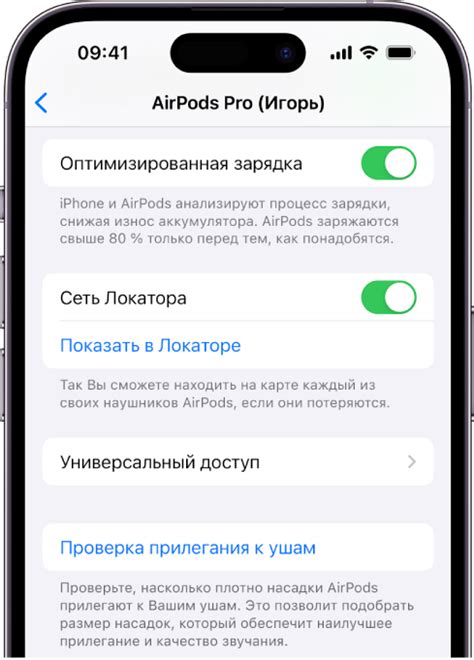
После активации локатора на iPhone 11, важно проверить настройки локатора в приложениях, которые вы хотите использовать для определения местоположения. Некоторые приложения могут требовать дополнительных разрешений или настроек, чтобы использовать локатор iPhone.
Для проверки настройки локатора в приложениях, следуйте этим шагам:
- Откройте раздел "Настройки" на вашем iPhone 11.
- Прокрутите вниз и нажмите на "Конфиденциальность".
- Выберите "Локация", чтобы просмотреть настройки локации на вашем устройстве.
- Прокрутите вниз по списку приложений и убедитесь, что все приложения, которые вы хотите использовать с локатором, имеют разрешение на использование локации.
- Если какие-либо приложения не имеют разрешения на использование локации, нажмите на них и выберите опцию "Всегда" для разрешения использования локатора.
- После того как вы проверили настройки локации для всех необходимых приложений, вы можете закрыть настройки и начать использовать локатор на iPhone 11.
Убедитесь, что у вас включены настройки локации для всех приложений, которые требуют определения местоположения, чтобы использовать локатор на iPhone 11 на полную мощность.
Примечание: Если вы заметите, что локатор на iPhone 11 не работает должным образом в определенном приложении, попробуйте перезагрузить устройство и снова проверить настройки локации. Иногда перезагрузка может помочь восстановить работу локатора в приложениях.
Шаг 7: Установите приоритетные настройки для локатора
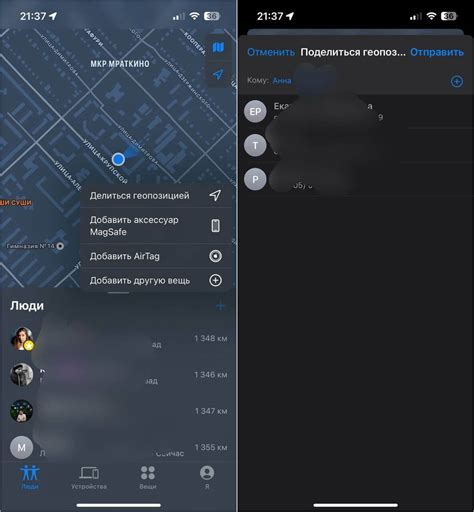
Когда локатор на вашем iPhone 11 активирован, вы можете настроить его приоритетные настройки, чтобы улучшить точность и эффективность его работы.
Для этого откройте приложение "Настройки" на вашем iPhone 11 и прокрутите вниз до раздела "Конфиденциальность".
В разделе "Конфиденциальность" выберите "Службы локации". Затем в списке приложений найдите и выберите "Локатор".
На этой странице вы можете включить или отключить использование локатора для определенных приложений, а также установить режим отображения уведомлений, связанных с локацией.
Рекомендуется оставить включенным локатор для приложения "Карты" и других сервисов, которым необходим доступ к вашей локации.
Ваши приоритетные настройки для локатора теперь установлены, и он будет работать согласно вашим предпочтениям и потребностям.
Шаг 8: Проверьте работу локатора на iPhone 11

После активации локатора на вашем iPhone 11, вы можете проверить его работу, чтобы убедиться, что функция настроена правильно. Вот как это сделать:
- Откройте приложение "Настройки" на вашем iPhone 11, которое представляет собой серый значок с шестеренкой.
- Прокрутите вниз и нажмите на раздел "Ваше имя" в верхней части меню.
- Выберите "iCloud" из списка доступных опций.
- Прокрутите вниз и найдите раздел "Найти iPhone".
- Убедитесь, что переключатель "Найти iPhone" включен и активирован.
- Нажмите на раздел "Доступность" в верхнем правом углу экрана.
- Убедитесь, что опция "Аудиоподсказки" выключена, чтобы избежать ненужных звуковых сигналов.
- Теперь вы можете попробовать использовать локатор на iPhone 11. Перейдите на веб-сайт iCloud через компьютер или другое устройство, и войдите в свою учетную запись iCloud.
- В меню iCloud найдите раздел "Найти iPhone".
- Выберите свой iPhone 11 из списка доступных устройств.
- Если локатор работает, вы увидите на карте местоположение вашего iPhone 11.
Теперь, когда локатор работает на вашем iPhone 11, вы можете быть уверены, что в случае утраты или кражи вы сможете отследить свое устройство и принять необходимые меры. Не забудьте также регулярно синхронизировать ваш iPhone 11 с iCloud, чтобы ваши данные были в безопасности.